
Отключить уведомления в Телеграм может понадобится в любой момент. Когда телефон среди ночи будит новым сообщением в мессенджере, вопрос отключения уведомлений становится максимально актуальным.
Особенно важно это для тех, кто подписан на множество каналов. И просто отключить звук на телефоне — не единственное решение.
Телеграм, как и любой уважающий себя мессенджер, предусмотрел возможность отключить уведомления полностью или частично.
Давайте разбираться, как это можно сделать.
Содержание:
Как отключить уведомления в Телеграм полностью
Есть очень удобный способ, который поможет вам разом покончить со всеми уведомлениями.
Итак, первое, что нужно сделать — запустить мессенджер и зайти в настройки. Дальше все будет происходить по-разному в зависимости от того, на каком устройстве установлена программа.
-
На смартфоне
В Телеграм для Android в основные настройки можно зайти через «три полоски» в левом верхнем углу. Если вы пользуетесь Телеграм на iOS, тогда тапните на шестеренку в правом нижнем углу.
Ищем пункт .
Если ваш Телеграм не на русском языке, рекомендуем нашу статью о простом способе перевести мессенджер.
В разделе много настроек: есть возможность настроить оповещения отдельно для сообщений, групп, приложений, звонков, событий и многого другого.
Просто передвигайте ползунки и настройте в итоге именно ту систему оповещений, которая не будет вас раздражать.
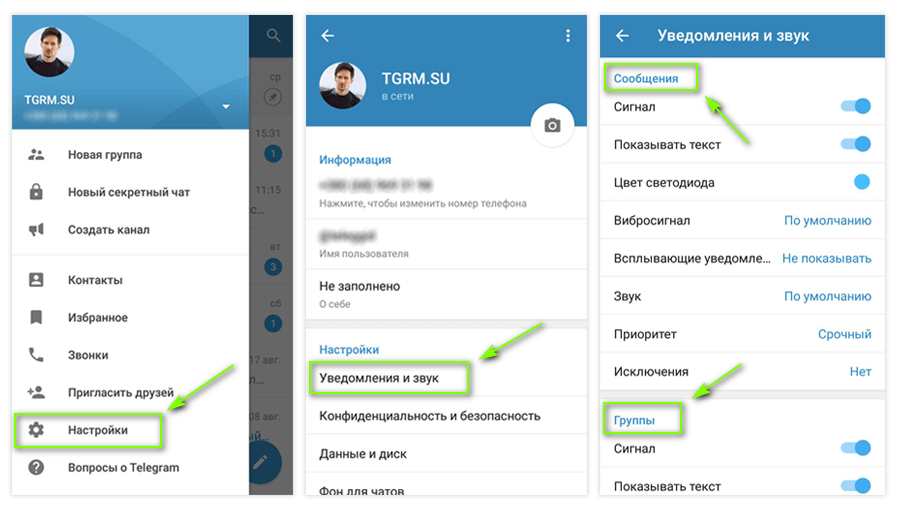
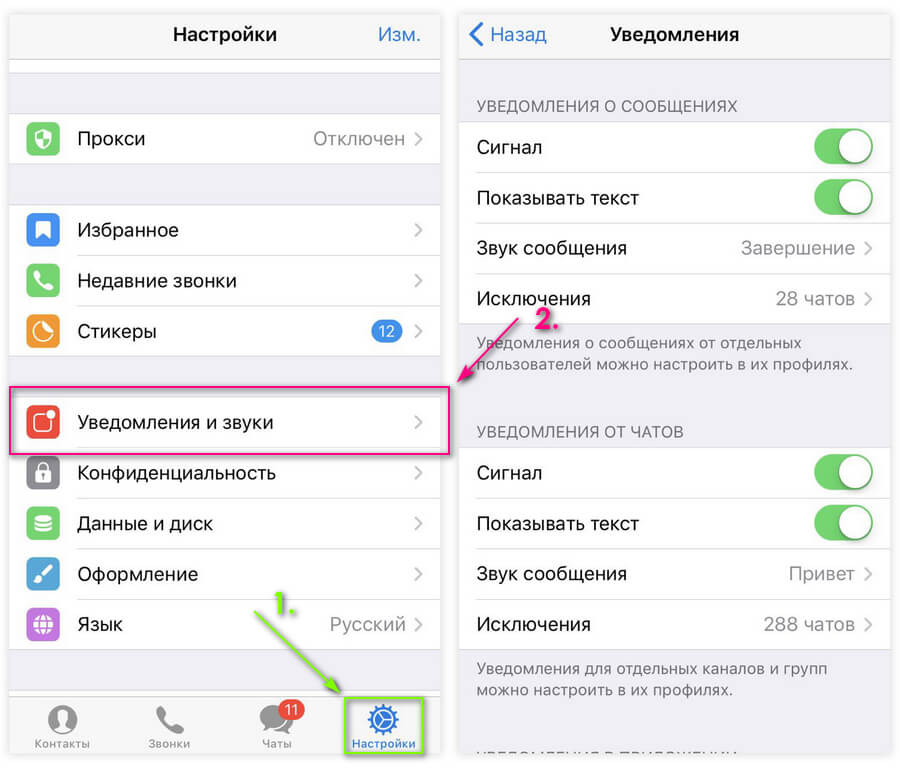
-
На компьютере
Сначала нужно зайти в основные настройки, нажав на «три полоски» в левом верхнем углу, и перейти в одноименный пункт.
Нужный нам пункт настроек называется . Тут можно полностью отключить звук либо наоборот — включить звук и уведомления в Телеграм на рабочем столе.
Интересно: только в десктопной версии мессенджера можно настроить то, как будут показываться оповещения на экране (снизу или сверху, справа или слева).
Если вы снимете птичку с первого пункта — — оповещения о входящих будут только звуковыми, а если с третьего — , то уведомления будут графическими и беззвучными.
Чтобы отрегулировать положение и внешний вид всплывающих окон с сообщениями, нажмите на пункт “Расположение и количество уведомлений”.
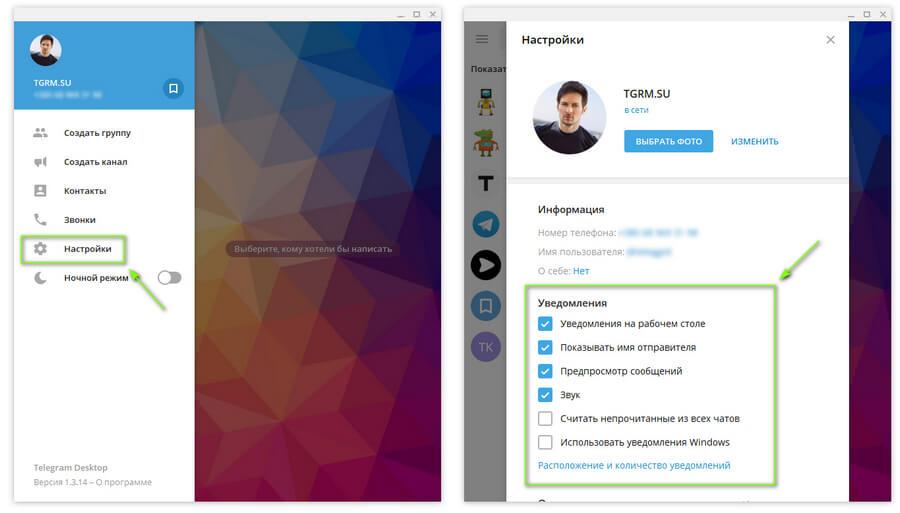
Небольшой лайхфак по сортировке чатов с отключенными уведомлениями в Телеграм
В версии Телеграм для ПК вы можете сгруппировать на отдельную вкладку все чаты, в которых вы отключили звук.
Для этого следует перейти в меню основных настроек, набрать там комбинацию и нажать на Enter.
После этого в верхней части мессенджера появится специальная вкладка. Нажмите на нее, чтобы открыть полный перечень своих Телеграм-каналов, или оставить видимыми только те, в которых работают оповещения.
Этот способ безумно удобен для тех, у кого очень много сообществ в подписках. Других способов отсортировать Телеграм-чаты в нативном приложении пока нет.
Внимание: после активации этого режима Телеграм перезапустится.
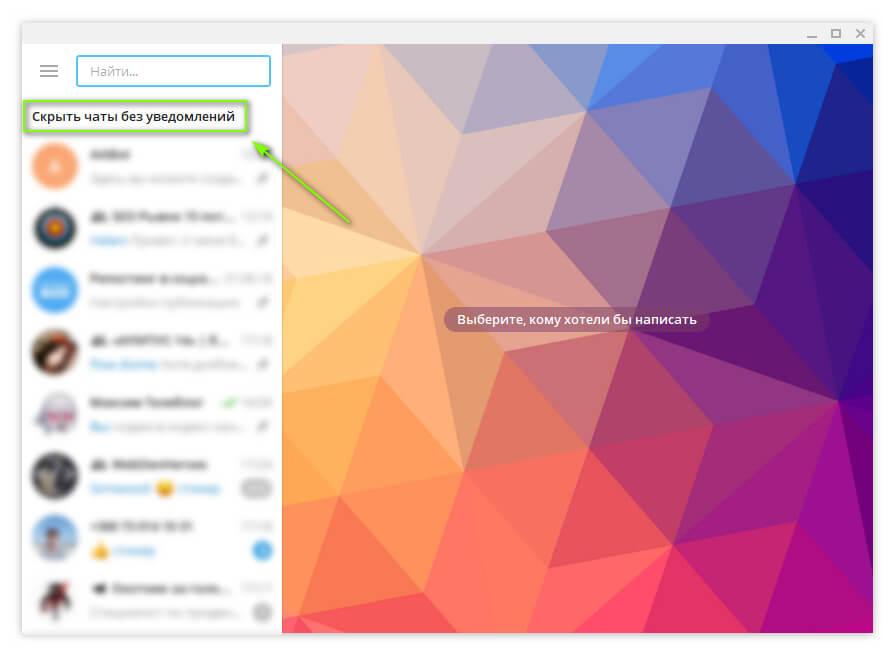
-
В веб-версии
В онлайн версии Телеграм можно полностью отключить звук через основные настройки: нужно кликнуть на три полосочки в левом верхнем углу и выбрать , а затем найти пункт .
Также есть возможность выбора громкости сигналов и включение/отключение появления уведомлений на рабочем столе.
Как отключить уведомления в Телеграм частично
Способ, который мы описали выше, достаточно кардинальный. Иногда хочется отключить оповещения, но полностью, а так, чтобы они все же приходили от некоторых каналов.
И для этого желания Телеграм тоже предусмотрел решение.
Каналы и группы
- Телеграм на Android: открываем любой канал. В самом низу экрана видим строчку .
Если у вас они уже отключены, высветится строчка .
Внимание: в этом случае вы полностью выключите оповещения.
Если вы хотите отключить их на определенный срок (от часа до двух дней), нужно нажать на аватарку сообщества и найти пункт .
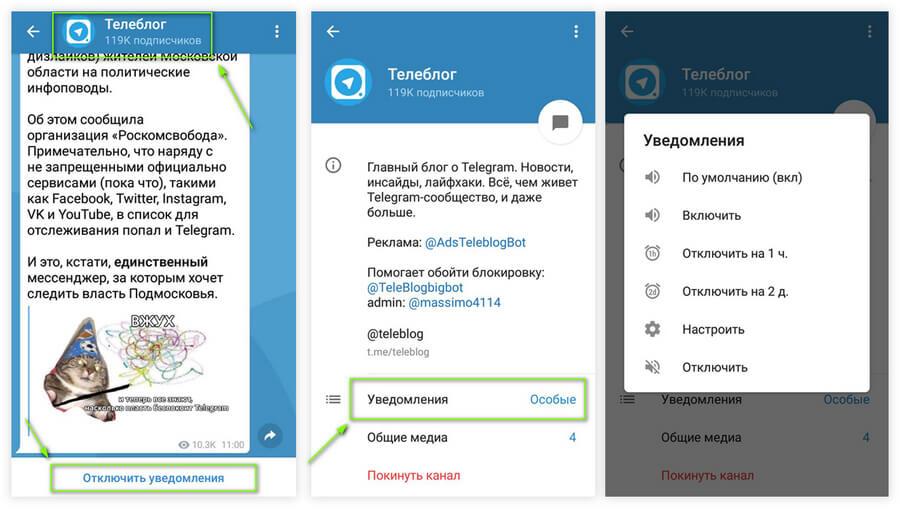
Чтобы отключить звуковые извещения в Телеграм группе, есть два способа — нажимаем на название/аватарку группы или жмем на три точки в правом верхнем углу.
Кликаем на интересующую нас опцию и выбираем срок, на который вы решили их отключить.
- Телеграм на iPhone: запустите чат и просто нажмите на название сообщества вверху. Откроется строчка с дополнительными возможностями.
Нас интересует перечеркнутый колокольчик. Тапнем по нему, и звук отключится.
Внимание: это работает как для для групп и каналов, так и для любых пользователей.
- Телеграм на компьютере: отключить оповещения в Телеграм на ПК можно таким же образом, как и в Андроид.
Просто откройте сообщество и в самом низу нажмите .
Внимание: в этом случае вы полностью выключите оповещения.
Если вы хотите отключить их на определенный срок (от часа до трех дней), нужно нажать правой кнопкой мышки на название сообщества в общем списке чатов и выбрать пункт .
Пользователи
- Телеграм на Android: Нужно открыть диалог с пользователем и нажать на три точки справа вверху экрана.
Откроется окно, в котором можно отключить звуковые сигналы насовсем или только на какой-то период времени (от часа до двух дней).
- Телеграм на iPhone: актуален метод, как и для Телеграм каналов — тапаем на имя пользователя и находим колокольчик.
- Телеграм на компьютере: в списке диалогов кликаем правой кнопкой мыши на нужный контакт. Появится дополнительное меню, в котором есть строчка об отключении/включении уведомлений.
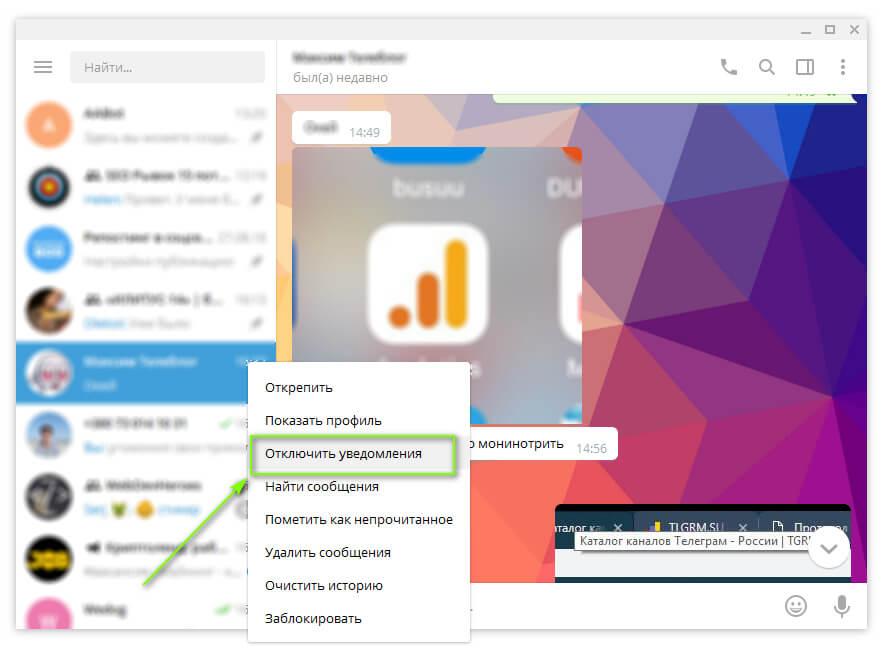
Тут тоже есть выбор времени, в течение которого вы не хотите быть оповещенным о новых месседжах.
Отключение звука не распространяется на закрепленные сообщения.
Единственный способ сделать беззвучным закрепленный месседж — администратор сам должен выбрать эту опцию, однако доступна она пока что только в Telegram X.
Для всех остальных случаев описанные выше способы работают. Приятного использования Telegram!